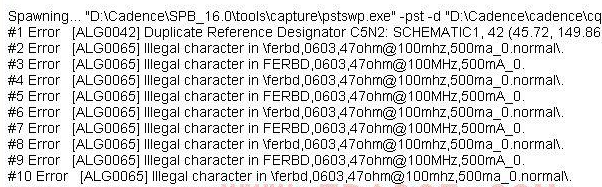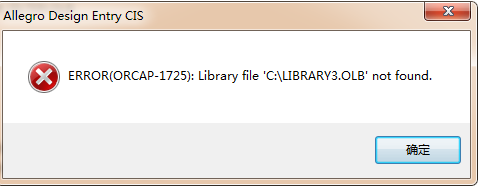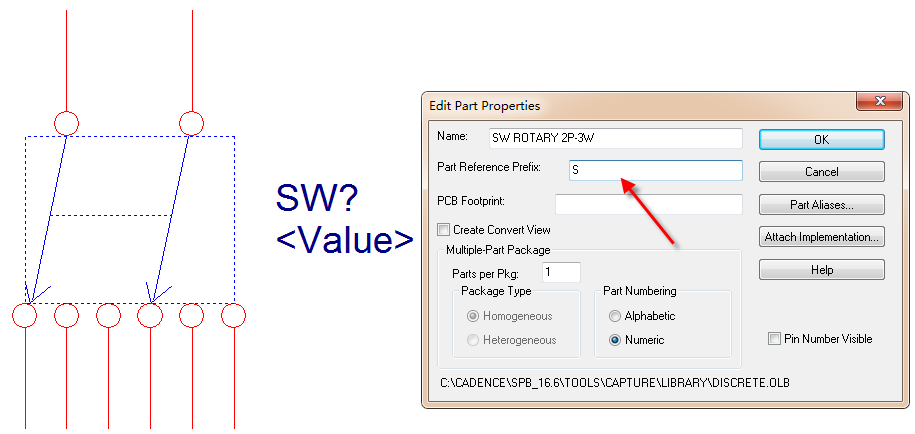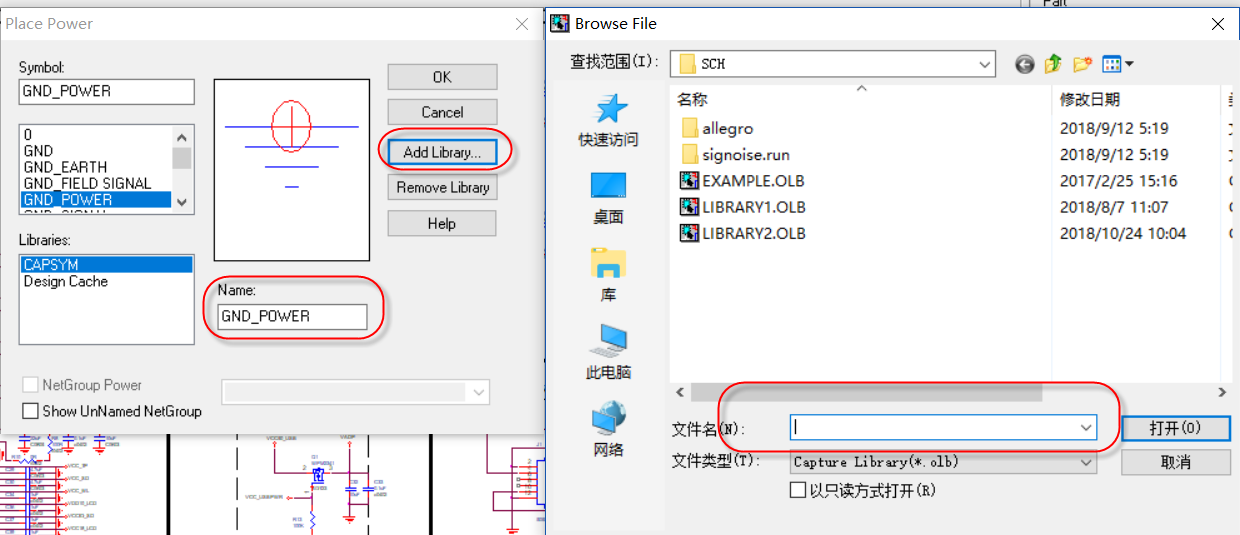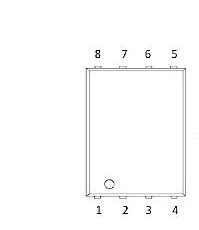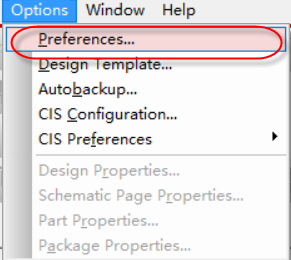- 全部
- 默认排序
答:orcad当前设计中,所用到库在原理图页面下方的Design Cathe里,在绘制原理图时,可能很多部分是从别的原理图拷贝而来,所以Design Cathe中就会存在一些非法字符,从而影响网表的输出,我们就需要将Design Cathe中的非法字符消除,消除的步骤如下:第一步,点击菜单File→New Library,新建一个库在当前设计的路径下,注意保存的时候不要在路径上出现非法字符,如含有括号、百分号等;第二步,在Design Cathe中找到库路径中含有非法字符的那个库文件,选中库文件
答:这两个命令,Replace Cathe与Update Cathe都是元器件库更新的命令,一般用于批量对原理图中的器件进行更新或者替换,主要的区别有以下几点:Ø Update Cathe命令只能用于本地路径库的更新,库路径不是本地,会弹出错误信息,找不到该元器件库,如图2-82所示: 图2-82更新器件错误信息示意图Ø Replace Cathe命令可以改变元器件库的连接关系,选择不同的库即可,而Update Cathe是不可以的;Ø 如果在元件库中添加
答:Title block是一个全局的变量,存在于每一页的原理图中,我们需要在库里面的Title block加入图片,然后更新到原理图中。第一步,在当前设计的库Design Cathe路径下找到Title block的库,复制到本地的库路径下,才可以对其进行更改;第二步,打开Title block的库,进行更改,放置公司logo,点击菜单Place→Picture,放置之前准备好的图片,放置到Title block中,调整好大小以及位置,如图2-83所示,这样就把logo图片加入到了Title
答:在绘制原理图库是吗,定位的位号的前缀,决定了后面在原理图页面放置器件位号的初始字母,对于做好的库,更改这个位号前缀的方法是:第一步,我们点击那个位号前缀,是修改不了的,Options→Part Properties…查看属性,可以看到Part Reference它是灰色的,是不可以修改的,如图2-86所示: 图2-86 Part Reference示意图第二步,需要对封装初始的参数进行设置,点击菜单Options→Pckage Properties…,在弹出的器件属性对话
答:在orcad创建的电源与连接符号是单独存在,跟其它的元器件库是分开的,所以在调用电源、地、连接符号的时候,是需要单独制定路径,进行调用,指定的方法如下;第一步,打开原理图页面,点击右侧菜单,如图2-88所示,放置电源或者地,或者按快捷键F或者是G; 图2-88 放置电源跟地网络示意图第二步,点击以后,会弹出属性对话框,左侧Librarys中是系统默认添加的系统自带的电源跟地的库,如图2-89所示,点击右侧的Add Library…,就可以添加本地的电源地的器件库;&nbs
答:针对于orcad中的器件,有时候需要将器件的外形框加粗,操作如下;第一步,打开库文件,鼠标左键选中元器件的外形框,右键选择Edit Properties…,编辑元器件的外形框的属性,如图2-90所示; 图2-90 编辑元器件外形框属性示意图第二步,在弹出的属性框中,可以对线的样式以及线的宽度进行设置,选择需要的线的样式以及线的宽度即可,如图2-91所示; 图2-91 元器件外形框属性设置示意图第三步,设置好线的样式以
答:我们在创建多管脚的器件封装时,分Part的依据一般如下:查看改器件的Datasheet,根据芯片手册的分类来划分Part;把电源管脚与信号管脚分开;把功能一致的管脚分为一个Part;空管脚比较多的器件,把所有的空管脚分为一个Part。
答:在orcad中新建的封装库,会自动生成一些默认的属性,如果需要添加一些特殊的属性,需要手动自己添加,添加的方法如下;第一步,打开库文件,点击Options→Part Properties,编辑器件的属性;Ø 弹出属性对话框,点击右侧New…,,添加新的属性,如图2-95所示; 图2-95添加新的属性示意图第二步,在New Property中,Name选项输入新的属性的名称,Value值一栏输入新的属性的参数值即可;第三步,点击ok选项,保存库文件,新的属性就添加好了。
答:Pin Group这个属性是指可以交换的属性设置,我们删除这个属性的操作如下;第一步,打开库文件,点击菜单View→Package,进入到整个器件的编辑属性,然后点击菜单Edit→Properties,或者按快捷键Ctrl+E,进入器件管脚属性编辑页面,如图2-92所示: 图2-92 编辑器件属性示意图第二步,在弹出的器件属性框找到Pin Group这一栏,Pin Group这一栏中定义了数值,数值相同的就是可以进行管脚交换的,如图2-93所示; 图2-93&n
答:在运用orcad绘制原理图之前,首先要把整个的格点设置好,设置的方法如下:第一步,执行菜单Options→Preference…,在弹出的界面中选择Grid Display选择,在此选项中对格点进行设置,如图3-8所示; 图3-8 格点设置示意图第二步,左侧的Schematic Page Grid是原理图设计的格点,右侧Part and Symbol Grid是封装库设计的格点;Ø Visible选项中,勾选Displayed是在设计时

 扫码关注
扫码关注